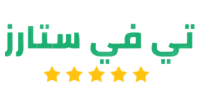تشغيل IPTV على اندرويد باستخدام تطبيق
Android Smart TV | Android Smartphone & Tablet | Google TV | Android TV Box | Sony | Philips
تطبيق هو التطبيق الرسمي لتشغيل اشتراكات IPTV على اندرويد، يتوفر على متجر تطبيقات Google Play، و متجر تطبيقات Huawei AppGallery، بناء على ذلك، يمكنك تحميله على جميع الاجهزة والشاشات الذكية التي تعمل بنظام اندرويد لتشغيل اشتراكات IPTV.
الأجهزة التي يعمل عليها التطبيق هي:
Android Smart TV | Android Smartphone & Tablet | Google TV | Android TV Box | Sony | Philips| Haier | TCL | XIAOMI | SHARP
يعتبر التطبيق هو التطبيق الرسمي ، لهذا السبب، فهو افضل تطبيق لتشغيل اشتراكات iptv من حيث جودة البث والثبات، توفر تطبيقها المشغل بشكل مجاني للمشتركين و لمن يطلب التجربة المجانية
* لتشغيل تطبيق على جهاز Amazon Fire TV اضغط هنا لمعرفة طريقة تشغيل التطبيق على Amazon Fire TV
* لتشغيل تطبيق على جهاز حاسوب او لابتوب، اضغط هنا لتحميل مشغل تطبيقات اندرويد على الحاسوب، ثم قم بتحميل التطبيق من داخل متجر التطبيقات بداخل المشغل
- سنشرح لك في هذا الدليل كيفية تشغيل IPTV على اندرويد، باستخدام تطبيق، بالتالي، يمكنك الاستفادة من هذا الدليل اذا طلبت تجربة مجانية IPTV او قمت بالاشتراك في متجرنا و اردت ان تشغل الاشتراك على شاشة ذكية اندرويد، او اي هاتف ذكي او تابليت اندرويد، او TV Box Android، كل ما تحتاجه لتتمكن من التفعيل هو بيانات اسم المستخدم و كلمة المرور والتي ستصلك عبر البريد الالكتروني عند الاشتراك او طلب التجربة في.
طريقة تشغيل IPTV على اندرويد باستخدام تطبيق
الخطوة الأولى: تحميل تطبيق لتشغيل IPTV على اندرويد
قم بالبحث عن تطبيق بداخل متجر التطبيقات Google Play على جهازك الذي يدعم نظام اندرويد، او على متجر التطبيقات Huawei AppGallery اذا كان جهازك من نوع هواوي.
عند الدخول الى التطبيق لأول مرة ستظهر لك شاشة اختيار الجهاز، اذا كنت تستخدم التطبيق على هاتف محمول او تابليت او جهاز ذو شاشة صغيرة اختر الخيار Mobile، اذا كنت تستخدم التطبيق على شاشة ذكية او Android TV Box، او جهاز ذو شاشة كبيرة اختر الخيار TV، ثم اضغط على الخيار SAVE
ستظهر لك شاشة ادخال بيانات اشتراك او التجربة المجانية، كل ما عليك فعله هو كتابة Username و Password الخاصة بك و الذي يتم تزويدك بهم عبر البريد الالكتروني عند الاشتراك او طلب التجربة المجانية.
اضغط على الزر ADD USER للدخول الى الاشتراك و بدأ المشاهدة!
- تنويه: يجب توخي الدقة في الادخال و مراعاة الفرق بين الحروف الكبيرة والصغيرة لتتمكن من الدخول الى الاشتراك او التجربة
- في حالة ظهور خطأ عند الضغط على زر ADD USER يرجى اعادة الضغط على الزر مرة ثانية او ثالثة، في حال الاستمرار في الخطاً، تاكد من انك ادخلت البيانات بدقة مراعياً الفرق بين الحروف الكبيرة والصغيرة، في حالة استمرار الخطأ تحدث الينا عبر مركز المساعدة
- تنويه: في حالة لم تصلك بيانات Username و Password على البريد الاكتروني بعد مرور فترة طويلة من الاشتراك او طلب التجربة تحقق من خانة الرسائل الغير مرغوب بها او Spam بداخل البريد الالكتروني
الشاشة الرئيسية لتطبيق على اندرويد
الشاشة الرئيسية لتطبيق هي كما في الصورة، مكونات الشاشة الرئيسية:
LIVE TV: عند الضغط عليها ستظهر لك قوائم باقات قنوات البث المباشر
MOVIES: عند الضغط عليها ستظهر لك قوائم باقات الافلام VOD
SERIES: عند الضغط عليها ستظهر لك قوائم باقات المسلسلات VOD
FAVOURITES: عند الضغط عليها ستظهر لك قوائم القنوات والافلام والمسلسلات التي قمت باضافتها الى قائمة المفضلة (للوصول بشكل اسرع الى القنوات والافلام والمسلسلات المفضلة)
EPG: تظهر لك جدول ما ستشاهده اليوم للقنوات التي تحتوي على هذه الميزة (ليس جميع القنوات)
ACCOUNT: تظهر لك حالة اشتراكك الحالي في ، رقم اشتراكك، وتاريخ الانتهاء
SETTINGS: تظهر لك اعدادات التطبيق.
لتحديث قوائم قنوات البث المباشر والافلام والمسلسلات وتحميل كل الاضافات الجديدة على الاشتراكات من قنوات بث مباشر و افلام و مسلسلات جديدة اولاً بأول، اضغط على زر التحديث Download أسفل ايقونة البث المباشر و ايقونة الافلام و ايقونة المسلسلات من الشاشة الرئيسية للتطبيق
عنج اختيار ايقونة البث المباشر LIVE TV من الشاشة الرئيسية ستظهر لك شاشة اختيار الباقات، سنشرح لك مكونات هذه الشاشة فيما يلي و بترتيب الارقام الموجود في الصورة المرفقة:
1- قائمة الباقات: في هذه القائمة ستجد الباقات الرئيسية للقنوات، و هي التصنيفات التي ستجد بداخلها مجموعة من القنوات التابعة لنغس التصنيف، مثال: باقة قنوات BeIN Sports 1080i ستجد بداخلها جميع قنوات BeIN Sports بجودة بث 1080i، باقة قنوات ايطاليا ستجد بداخلها جميع القنوات المتحدثة باللغة الايطالية.
2- قائمة القنوات: هنا ستظهر لك مجموعة القنوات التي تتبع للباقة التي اخترتها من القائمة 1، يمكنك التنقل بين القنوات من نفس الباقة من هذه القائمة.
3- مربع EPG: في هذا المربع ستجد برنامج ما ستشاهده لليوم للقناة التي اخترتها (فقط للقنوات التي تحتوي على هذه الميزة، وليس لجميع القنوات)
4- مربع البث: هنا ستظهر لك شاشة البث المباشر للقناة التي اخترتها، لتكبير الشاشة اضغط عليها مرة واحدة
5- البحث عن باقة: في هذا المكان يمكنك البحث عن احد الباقات الرئيسية و ليس القنوات، مثال: يمكنك البحث عن باقة القنوات الفرنسية او باقة القنوات المصرية و ليس البحث عن قناة معينة كقناة BeIN Sports Max مثلاً.
6- البحث عن قناة: يمكنك هنا البحث عن قناة معينة بداخل الباقة التي اخترتها من القائمة 1، اذا كنت لا تعرف لأي باقة تتبع القناة التي تريد ايجادها، اختر الباقة ALL من القائمة 1، ثم ابحث عن اسم القناة باللغة الانجليزية في خيار البحث 6 كما هو في الصورة.
- هذا ينطبق ايضاً على الافلام والمسلسلات، للبحث عن فيلم او مسلسل معين ادخل الى ايقونة الافلام او ايقونة المسلسلات و ابحث في مكان البحث حيث يشير الرقم 6 في الصورة، اما للبحث عن باقة، ابحث حيث يشير الرقم 5 في الصورة
سنشرح لك هنا كامل الخيارات المتاحة عند الدخول الى شاشة البث المباشر الى قناة معينة – والتي يمكنك التحكم بها بالريموت كنترول انت كنت تستخدم شاشة ذكية او Android TV Box او عبر لمس الشاشة ان كنت تستخدم هاتف ذكي او Tablet – كما يلي و بترتيب الأرقام الظاهرة في الصورة المرفقة:
1- Previous Channel: العودة الى القناة السابقة بالترتيب
2- Channels List: اظهار قائمة الباقات والقنوات للانتقال الى قناة اخرى او باقة اخرى
3- Aspect Ratio: للتحكم بحجم الصورة على الشاشة
4- Multi-Screen: لتقسيم الشاشة الى شاشات متعددة تبث كل منها شيء مختلف عن الاخر ( لمشاهدة قناتان او اكثر مختلفة في نفس الوقت) – هذا الخيار قد يسبب انقطاعات في البث ان لم يكن الانترنت لديك فائق السرعة او ان لم يكن الجهاز متصل بالانترنت عبر الكيبل.
5- Next Channel: الانتقال الى القناة التالية في الترتيب
6- Back Button: العودة الى قائمة القنوات والباقات

اضافة قناة او فيلم او مسلسل الى قائمة المفضلة
يمكنك اضافة قناة تلفزيونية او فيلم او مسلسل الى قائمة المفضلة عبر الاستمرار بالضغط على اسم القناة او الفيلم او المسلسل كما هو موضح في الصورة اما باستخدام الريموت كنترول اذا كنت تستخدم Smart TV او Tv Box Android او بالضغط باصبعك ان كنت تستخدم هاتف ذكي او تابليت.
ستظهر لك هذه القائمة كما هو موضح في الصورة، اختر الخيار Add to Favourite
ايجاد القنوات والافلام والمسلسلات في قائمة المفضلة
لايجاد القنوات و الافلام و المسلسلات التي قمت باضافتها الى قائمة المفضلة عد الى الصفحة الرئيسية للتطبيق واضغط على Favourites
ستجد بداخل القائمة 3 تصنيفات وهي كالتالي:
Live Favourite: قائمة بداخلها جميع قنوات البث المباشر التي قمت باضافتها الى المفضلة
Live Movies: قائمة بداخلها جميع الافلام التي قمت باضافتها الى المفضلة
Live Series: قائمة بداخلها جميع المسلسلات التي قمت باضافتها الى المفضلة
لقياس سرعة الانترنت الدقيقة التي تصل الى التطبيق اتبع الخطوات التالية:
1- من الصفحة الرئيسية للتطبيق اضغط على الاعدادات Settings
2- اختر الخيار Speed Test كما هو موضح في الصورة
3- اضغط على Begin Test